如果兩列相等,對行或單元格進行條件格式化
在 Excel 中,比較兩列並快速識別它們的條目何處相等是一種常見的需求,特別是當您處理大型數據集、數據驗證任務或對賬工作時。您可能希望突出顯示匹配的單元格或整行,以便於視覺上輕鬆發現這些匹配,或者您可能希望直接處理或選擇相等的值。本教程提供了多種實用方法來突出顯示或選擇包含相同值的行或單元格。下面,您將找到可用解決方案的摘要。每種方法適合不同的使用案例——選擇最適合您的方法。
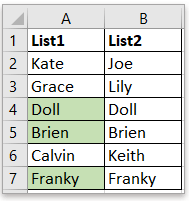
在 Excel 中處理數據時,突出顯示兩列包含相等值的單元格或行通常很有幫助。Excel 的條件格式化功能可以讓您自動陰影這些匹配區域。這個視覺提示有助於使數據比較更高效,並減少在大型數據集中遺漏匹配的風險。
此解決方案適用於當您希望有一個純粹的視覺指示器來突出顯示兩列之間的相等性時。它會隨著數據的變化而動態調整。然而,它不允許您自動選擇匹配的單元格以進行進一步處理。以下是設置方法:
1. 選擇您要與第二列比較的第一列數據。例如,選擇範圍 A2:A7。然後,從功能區中點擊 Home > 條件格式化 > 新建規則.

2. 在新建格式化規則對話框中,選擇 使用公式確定要格式化的單元格 從 選擇規則類型。在 格式化值為該公式為真 下的文本框中,輸入 =$A2=$B2。
提示:這裡,A2 和 B2 是您兩列的起始單元格。確保您的公式使用正確的單元格引用範圍。例如,如果您的數據從第3行開始,請相應調整公式。
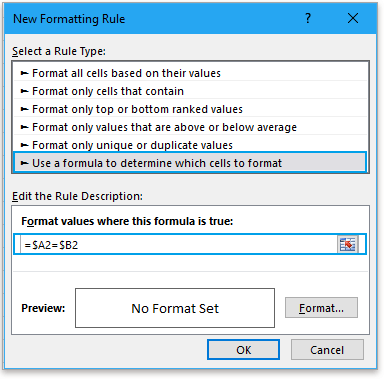
3. 點擊 格式 按鈕在 新建格式化規則 對話框中。在 填充 選項卡中選擇背景顏色 格式單元格 對話框中,視覺標記匹配的單元格。
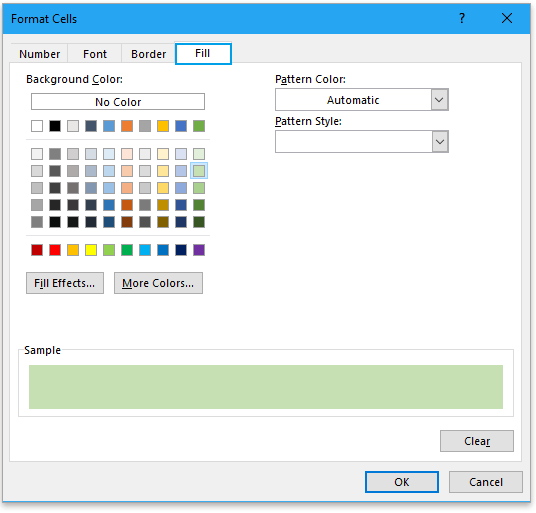
4. 點擊 確定 > 確定 應用更改。現在,Excel 將自動陰影兩個列值相等的單元格。如果您的數據發生變化,此格式化將動態更新。
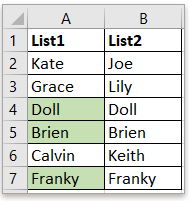
提示:如果您希望在兩列相等時突出顯示整個行(不僅僅是單元格),首先選擇兩列的組合數據範圍(例如,A2:B7)。然後重複上述步驟,確保您的公式適合整個行。這將在滿足條件時填充行的單元格。
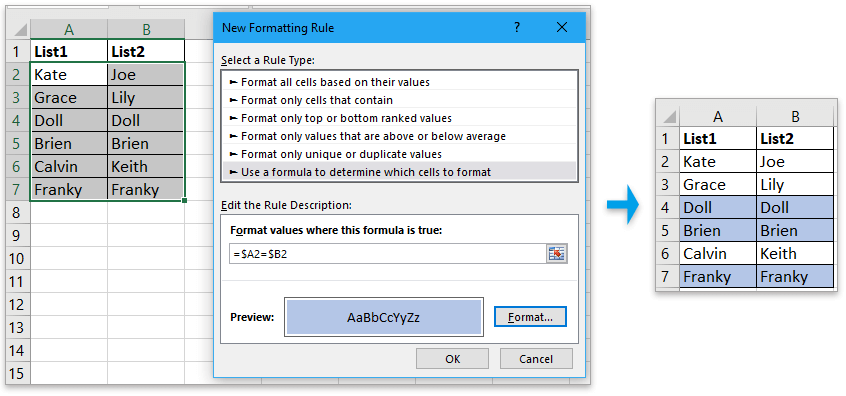
基於公式的條件格式化非常適合您希望在數據變化時持續動態高亮的情況,但如果您需要處理或提取相等的值,可能不適合。在這種情況下,請考慮以下其他解決方案。
在某些情況下,您可能不僅希望突出顯示匹配的單元格,還希望選擇它們以進行進一步處理(如複製、格式化或分析)。Kutools for Excel 的 Compare Cells 功能比內置選項更加高效。
免費安裝 Kutools for Excel 後,您可以快速識別、突出顯示,並可選擇兩列之間的匹配單元格。當您需要在識別匹配數據後採取進一步行動時,此方法尤其有價值,並且它提供了在工作表中直接格式化結果的靈活性。
1. 選擇第一列,然後按住 Ctrl 鍵選擇第二列。接下來,選擇 Kutools > Compare Cells 打開 Compare Cells 對話框。

2. 在 Compare Cells 對話框中,檢查 相同單元格 選項。同時檢查 填充背景色 或 填充字體顏色 並選擇您喜歡的高亮顏色。

3. 點擊 確定。現在,兩個列中相等的單元格將被選擇並從第一列中突出顯示。這使您可以直接處理、複製或分析這些單元格。
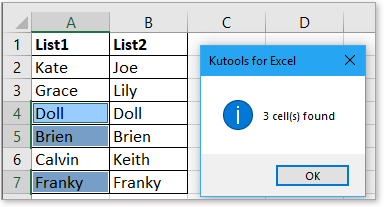
相比條件格式化,Kutools 還提供了選擇相等單元格的額外功能——這是高級數據任務的一大優勢。
如果您的工作流程有其他要求——例如,當兩列相等時自動執行操作(超出內置格式化和選擇的限制)——一個簡單的 VBA 宏可以提供定制和自動化。此方法適用於希望突出顯示單元格、選擇行或採取進一步步驟(如複製、刪除或標記匹配記錄)的用戶,並且在經常處理大型或動態數據集時特別有價值。
1. 點擊 開發工具 > Visual Basic。在新的 Microsoft Visual Basic for Applications 窗口中,選擇 插入 > 模塊。在模塊窗口中輸入以下代碼:
Sub HighlightMatchingSelection()
Dim rng As Range
Dim cell1 As Range, cell2 As Range
Dim i As Long
On Error Resume Next
Set rng = Application.InputBox( _
Prompt:="Please select the two-column range to compare:", _
Title:="Kutools for Excel", Type:=8)
On Error GoTo 0
If rng Is Nothing Then Exit Sub
If rng.Columns.Count <> 2 Then
MsgBox "You must select exactly two adjacent columns.", vbExclamation
Exit Sub
End If
Application.ScreenUpdating = False
For i = 1 To rng.Rows.Count
Set cell1 = rng.Cells(i, 1)
Set cell2 = rng.Cells(i, 2)
If CStr(cell1.Value) = CStr(cell2.Value) Then
cell1.Interior.Color = vbYellow
cell2.Interior.Color = vbYellow
Else
cell1.Interior.ColorIndex = xlColorIndexNone
cell2.Interior.ColorIndex = xlColorIndexNone
End If
Next i
Application.ScreenUpdating = True
MsgBox "Highlighting complete for " & rng.Rows.Count & " rows.", vbInformation
End Sub 2。要運行宏,點擊 ![]() VBA 編輯器工具欄上的按鈕,或按 F5。在提示框中,選擇兩列,然後點擊 確定 按鈕。
VBA 編輯器工具欄上的按鈕,或按 F5。在提示框中,選擇兩列,然後點擊 確定 按鈕。
結果:兩列中具有匹配值的單元格將被高亮顯示為黃色。
另一個實用的方法是使用輔助列來評估每一行中兩列是否相等。此方法非常靈活:它不僅允許您視覺上看到匹配項,還可以排序、篩選或進行進一步處理,例如提取、刪除或導出行。對於希望以編程方式處理匹配數據或在結果之上構建更復雜邏輯的用戶來說,它是理想的選擇。
1. 在新的輔助列(例如,C 列)中,在 C2 單元格中輸入以下公式:
=A2=B22. 按 Enter。如果 A 和 B 列中的值在該行相等,結果將顯示為 TRUE,否則顯示為 FALSE。
3. 通過拖動填充手柄或雙擊它,將公式複製到輔助列的數據末尾。
4. 一旦所有結果生成完畢,您可以使用 Excel 的 篩選 功能 (數據 > 篩選) 僅顯示輔助列為 TRUE 的行(即兩列匹配的行)。您也可以排序、刪除不匹配的行或根據需要進行進一步分析。
示例文件
使用條件格式化在 Excel 中按顏色計數/求和單元格
現在此教程將告訴您一些方便且簡單的方法,快速在 Excel 中按顏色計數或求和單元格。
在 Excel 中創建帶有條件格式化的圖表
例如,您有一個班級的成績表,您想創建一個圖表來對不同範圍的分數著色,這裡的教程將介紹解決這個問題的方法。
為每個行應用條件格式化
有時候,您可能希望為每行應用條件格式化,除了為每行重複設置相同的規則外,還有一些技巧可以解決這個問題。
在 Excel 中條件格式化堆疊條形圖
本教程介紹了如何逐步創建如下截圖所示的條件格式化堆疊條形圖。
在 Excel 中搜索並高亮搜索結果
在 Excel 中,您可以使用查找和替換功能來查找特定值,但您知道如何在搜索後高亮顯示搜索結果嗎?本文介紹了兩種不同的方法,幫助您在 Excel 中同時搜索和高亮顯示搜索結果。
- 超級公式欄(輕鬆編輯多行文字和公式);閱讀版面(輕鬆閱讀和編輯大量儲存格);貼上到已篩選區域...
- 合併儲存格/列/欄並保留數據;分割儲存格內容;合併重複列並求和/平均值... 防止重複儲存格;比較區域...
- 選擇重複或唯一列;選擇空白列(所有儲存格均為空);在多個工作簿中進行超級查找和模糊查找;隨機選擇...
- 精確複製多個儲存格而不改變公式引用;自動創建對多個工作表的引用;插入項目符號、核取方塊等...
- 收藏並快速插入公式、區域、圖表和圖片;使用密碼加密儲存格;建立郵件清單並發送電子郵件...
- 提取文本、添加文本、按位置刪除、刪除空格;創建並打印分頁小計;在儲存格內容和批註之間轉換...
- 超級篩選(保存並應用篩選方案到其他工作表);高級排序按月/週/日、頻率等;特殊篩選按粗體、斜體...
- 合併工作簿和工作表;基於關鍵列合併表格;將數據分割到多個工作表;批量轉換 xls、xlsx 和 PDF...
- 資料透視表按週數、星期幾等分組... 用不同顏色顯示未鎖定、已鎖定的儲存格;突出顯示包含公式/名稱的儲存格...

- 在 Word、Excel、PowerPoint、Publisher、Access、Visio 和 Project 中啟用標籤式編輯和閱讀。
- 在同一窗口的新標籤中打開和創建多個文檔,而不是在新窗口中。
- 提高您的生產力 50%,每天減少數百次鼠標點擊!
